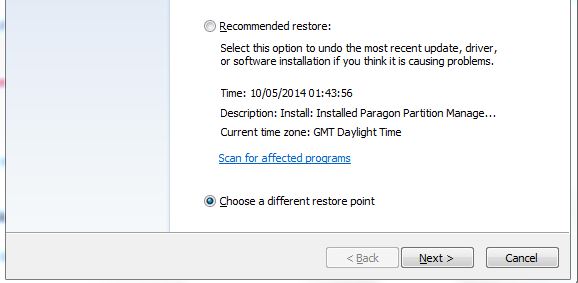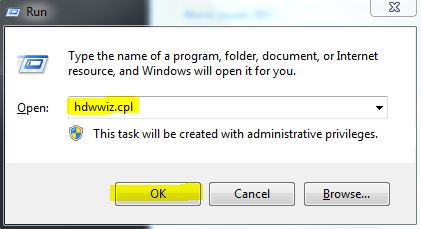Tai yra problema, kai ekranas tamsėja ir jame yra tik žymeklis. Paleidę kompiuterį gausite tik juodą ekraną. Ši problema yra žinoma kaip KSOD (juodas mirties ekranas). KSOD atsitinka, kai prisijungimo ekranas tampa juodas arba tuščias. Šiuo metu operacinė sistema turėtų įkelti apvalkalą, tačiau jei dėl kokių nors priežasčių ji buvo sugadinta, sugadinta ar pakeistos teisės, ji negalės įkelti apvalkalo. Problemą taip pat gali sukelti sugadinta VGA tvarkyklė arba sugadinta įkrovos aplinka. Gerai tai, kad ši problema yra pagrįsta programine įranga, todėl ją galima išspręsti šiek tiek šalinant triktis. Šiame vadove išvardysiu visus metodus, kurie man buvo naudingi praeityje, todėl turite išbandyti ir visus metodus bei sustoti prie jums tinkančio.
Trumpas „Windows 8 / 8.1 / 10“ bandymas (nešiojamas kompiuteris su baterija)
Jei esate 8 / 8.1 vartotojas, atlikite šiuos veiksmus prieš tęsdami trikčių šalinimą, nes tai gali išspręsti problemą. Išimkite akumuliatorių ir padėkite jį atgal. Perkraukite kompiuterį ir kelis kartus palieskite F8 klavišą laikydami paspaudę klavišą „Shift“. Patikrinkite, kaip paleidžiama „Windows“. Jei problema vis dar išlieka, tęskite toliau nurodytus veiksmus
Saugaus režimo vadovas, skirtas „Windows 8 / 8.1 / 10/7 / Vista“
Atlikdami visus tolesnius veiksmus, turime paleisti sistemą saugiuoju režimu. Šiame skyriuje bus paaiškinta, kaip paleisti saugiuoju režimu „Windows 8 / 8.1 / 10/7“ ir „Vista“. Be to, pirmą kartą paleidus saugųjį režimą, patartina padaryti visų svarbių failų atsargines kopijas išoriniame diske / USB / nykščio diske.
Paleiskite kompiuterį iš naujo, galite paleisti jėgą iš naujo, jei nėra matomų mygtukų / parinkčių. Norėdami tai padaryti, tiesiog kelias sekundes palaikykite maitinimo mygtuką, kol kompiuteris / nešiojamas kompiuteris išsijungs. Tada vėl įjunkite ir kelis kartus palieskite klavišą F8, kol pamatysite išplėstinį įkrovos meniu. Kai tai pamatysite, pasirinkite „ Saugus režimas su tinklu '

Jei naudojate „Windows 8 / 8.1 / 10“; pabandyk paleiskite „Windows“ saugiuoju režimu .
1 metodas: sistemos failų tikrintuvo nuskaitymas saugiuoju režimu („Windows 8 / 8.1 / 10/7 / Vista“)
Prisijungę saugiuoju režimu naudodami tinklą palaikykite „Windows“ klavišą ir paspauskite R. Tipas cmd dialogo lange Vykdyti ir spustelėkite Gerai. Tada įveskite SFC / „scannow“ juodoje komandų eilutėje ir paspauskite Enter. Palaukite SFC Norėdami baigti nuskaitymą, užbaigus nuskaitymą, perkraukite kompiuterį ir patikrinkite, ar galite prisijungti, jei ne, paleiskite į saugųjį režimą ir tęskite toliau nurodytus veiksmus. (sistemos atkūrimo)

2 metodas: sistemos atkūrimas saugiuoju režimu („Windows 8 / 8.1 / 10/7 / Vista“)
Darant prielaidą, kad dabar esate grįžę į saugųjį režimą, atlikdami anksčiau aprašytus veiksmus, atlikite šiuos veiksmus:
- Spustelėkite Pradėti mygtukas ir tipas sistemos atkūrimo viduje konors Pradžios meniu Ieškokite ir paspauskite „Enter“ arba „open run“ ir įveskite rstrui.exe tada spustelėkite Gerai. „Run“ galite atidaryti palaikydami „Windows“ klavišą ir paspausdami R.
- Spustelėkite Sistemos atkūrimo parinktis iš paieškos. Kai jis pakraunamas, patikrinkite Rodyti daugiau atkūrimo taškų ir spustelėkite Pirmyn.
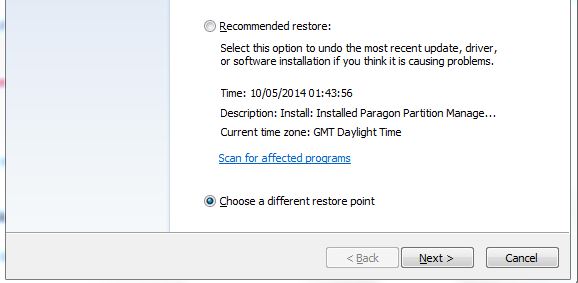
- Pasirinkite atkūrimo tašką, žiūrėdami datas, kada kompiuteris veikė gerai. Spustelėkite Kitas ir Baigti. Tai pradės sistemos atkūrimą, o baigus perkrauti, kompiuteris bus paleistas iš naujo. Jei juodo ekrano problema vis dar išlieka, atlikite kitą metodą.
3 metodas: pašalinkite VGA / ekrano tvarkyklę saugiuoju režimu („Windows 8 / 8.1 / 10/7 / Vista“)
Perkraukite atgal į saugųjį režimą. Prisijungę atlikite šiuos veiksmus:
- Laikykis „Windows“ raktas ir paspauskite R
- Tipas hdwwiz.cpl ir spustelėkite Gerai
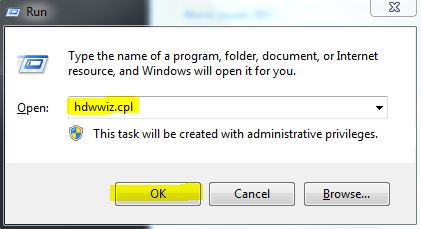
Įveskite hddwiz.cpl
- Išskleisti Vaizdo adapteriai . (užrašykite ekrano adapterių pavadinimą)
- Dešiniuoju pelės mygtuku spustelėkite jį ir pasirinkite Pašalinti .
- Pašalinę, perkraukite kompiuterį atgal į įprastą režimą ir atsisiųskite naujausias tvarkykles.
Metodas 4: „Regback“ (atkurti registro avilius)
Šiame žingsnyje mes būsime atkuriant registrą . Už tai:
Perkraukite savo sistemą ir pradėkite kartoti F8 ir F12. Kai gausite „Windows Safe Boot“ ekraną, pasirinkite viršutinę komandą „Startup Repair Windows“. Spustelėkite klaviatūros klavišą enter (paprastai pagal numatytuosius nustatymus yra JAV ar bet kuri šalis, kurioje esate), tada, norėdami prisijungti, paspauskite tą patį įveskite (jei reikia, slaptažodį).
Čia iš vidaus spustelėkite žemiausią iki komandų eilutės parinkties. Turi atsidaryti langas, kuriam turėtų būti priskirtos administravimo teisės. Taip pat pastebėsite raidę X: kaip diską, kuriuo važiuojate. Taip yra todėl, kad esate virtualios arba, tiksliau sakant, įkrovos alternatyva tikrajai operacinei sistemai. Taigi, turime patekti į jūsų tikrąją „Windows“ kopiją.
Komandų eilutėje įveskite: C: ir paspauskite Enter. Turėtumėte pamatyti C: kaip tokį ir esate savo C: diske.
Įveskite ir paspauskite „Enter“.
CD ..
Dabar esate šakniniame kataloge, kad pamatytumėte visus savo aplankus iš čia.
Tipas: dir / o / p ir paspauskite Enter. Tai parodys katalogų sąrašą iš jūsų kompiuterio. Jie turėtų atrodyti jums pažįstami ir taip, nes šis sąrašas slenka (spauskite tarpo klavišą, kad tęstumėte, nes / p daro jį pauzę, kad galėtumėte juos visus perskaityti), kol pateksite į apačią, kur yra „Windows“ katalogas. Jei matote „Windows“, greičiausiai esate teisingame diske.
Dabar įveskite šiuos duomenis ir paspauskite Enter.
CD C: Windows System32 config
Iš čia jūs norite įvesti tekstą
rež / o / p
Mes ieškome „RegBack“ katalogo, todėl įveskite ir paspauskite „Enter“.
cd regback
Įveskite dir ir turėtumėte pamatyti šiuos failus CAPS: Numatytasis SAM SAUGUMO PROGRAMINĖS ĮRANGOS SISTEMA ir šalia jų data ir failo dydis. Jei šalia jų nurodytos datos yra per kelias pastarąsias dienas ar savaites, čia norėtumėte būti. Dabar pataisykite!
Tipas:
xcopy cd C: Windows System32 config RegBack C: Windows System32 config
ir gausite raginimą jūsų paprašyti ( Taip / N / A )? Rezultatas visiems. Tai yra SYSTEM failas, kurį mes tikrai norime pakeisti, tačiau nepakenks juos visus pakeisti. Dabar turėtumėte gauti atsakymą, kuriame nurodoma, kad visi 5 failai buvo nukopijuoti. Šiuo metu galite įvesti: išeiti ir paspausti „Enter“, o tai išves jus iš komandinės eilutės.
Išeikite iš kiekvieno ekrano ir iš naujo paleiskite kompiuterį, ir vėl turėtumėte pamatyti „Windows 7/8/10“.
4 minutes perskaityta